Applis Wix : Utiliser l'espace membres avec l'appli Partage de fichiers
2 min
Créez une communauté autour de votre système de partage de fichiers ! L'espace membres est l'endroit idéal pour que les membres de votre communauté puissent se connaître et voir quels fichiers les autres membres ont téléchargés.
Lorsque vous ajoutez l'appli File Share à votre site, l'espace membres y est déjà ajouté.
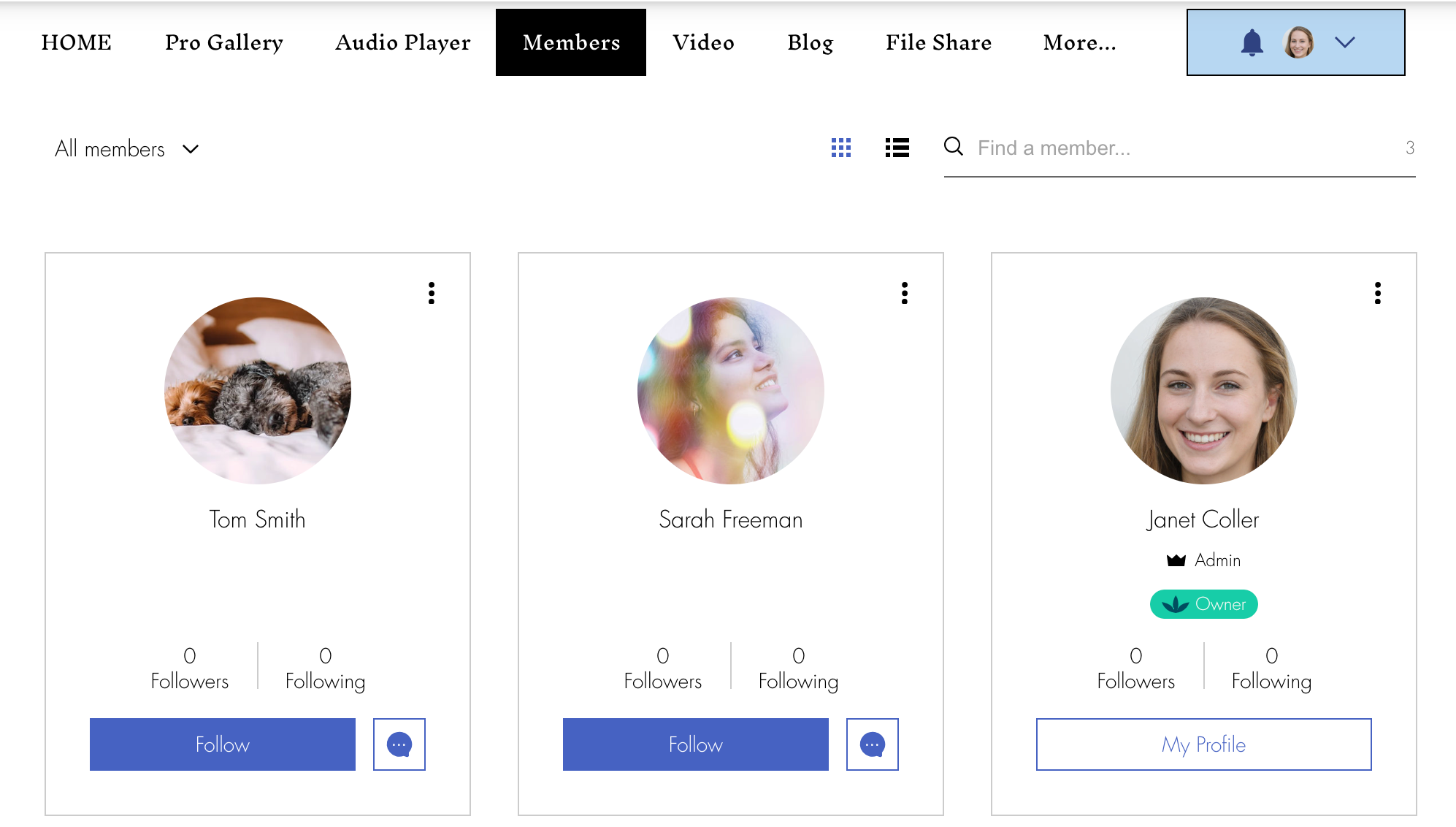
Que voient les visiteurs du site dans l'espace membres ?
Une fois l'espace membres installé sur votre site, les visiteurs du site peuvent consulter la page de profil de chaque membre ou cliquer sur Fichiers pour voir les fichiers qu'un membre a téléchargés.
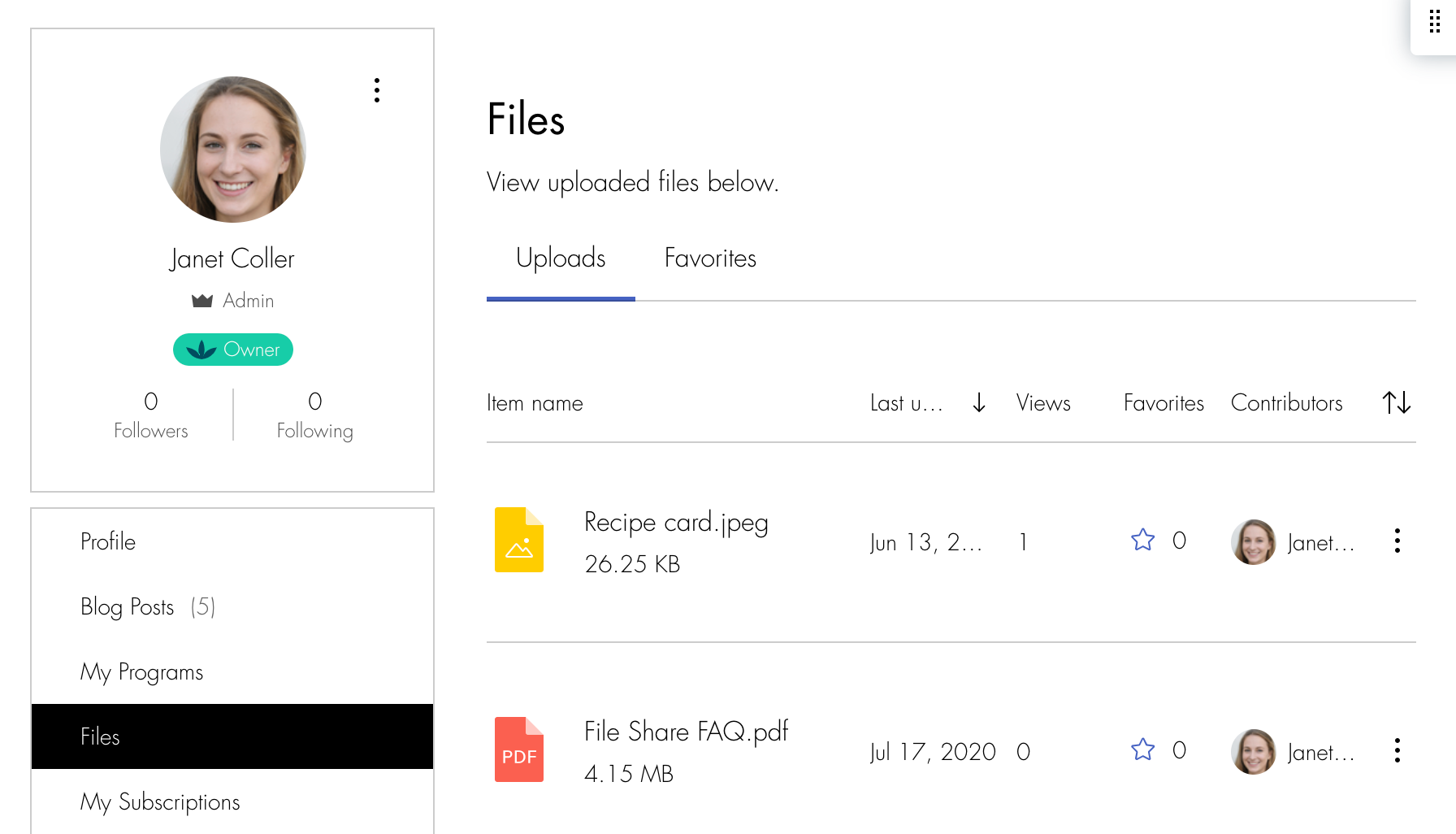
Remarques :
- Seuls les membres qui font partie de la communauté peuvent voir quels fichiers un membre a téléchargés.
- Si vous avez un formulaire d'inscription personnalisé, vous devez activer l'onglet Rejoindre la communauté et ajouter Rejoindre la communauté comme champ. Si vous avez un formulaire d'inscription par défaut, vous devez le paramétrer sur obligatoire.
Que se passe-t-il lorsqu'un membre marque un dossier ou un fichier comme favori ?
Marquer les fichiers et dossiers favoris est un excellent moyen pour les membres de garder une trace des fichiers importants. Vous pouvez afficher vos propres favoris en cliquant sur Fichiers et en accédant à l'onglet Mes favoris . Vos favoris sont privés. Chaque membre ne peut consulter que ses propres dossiers et fichiers favoris.
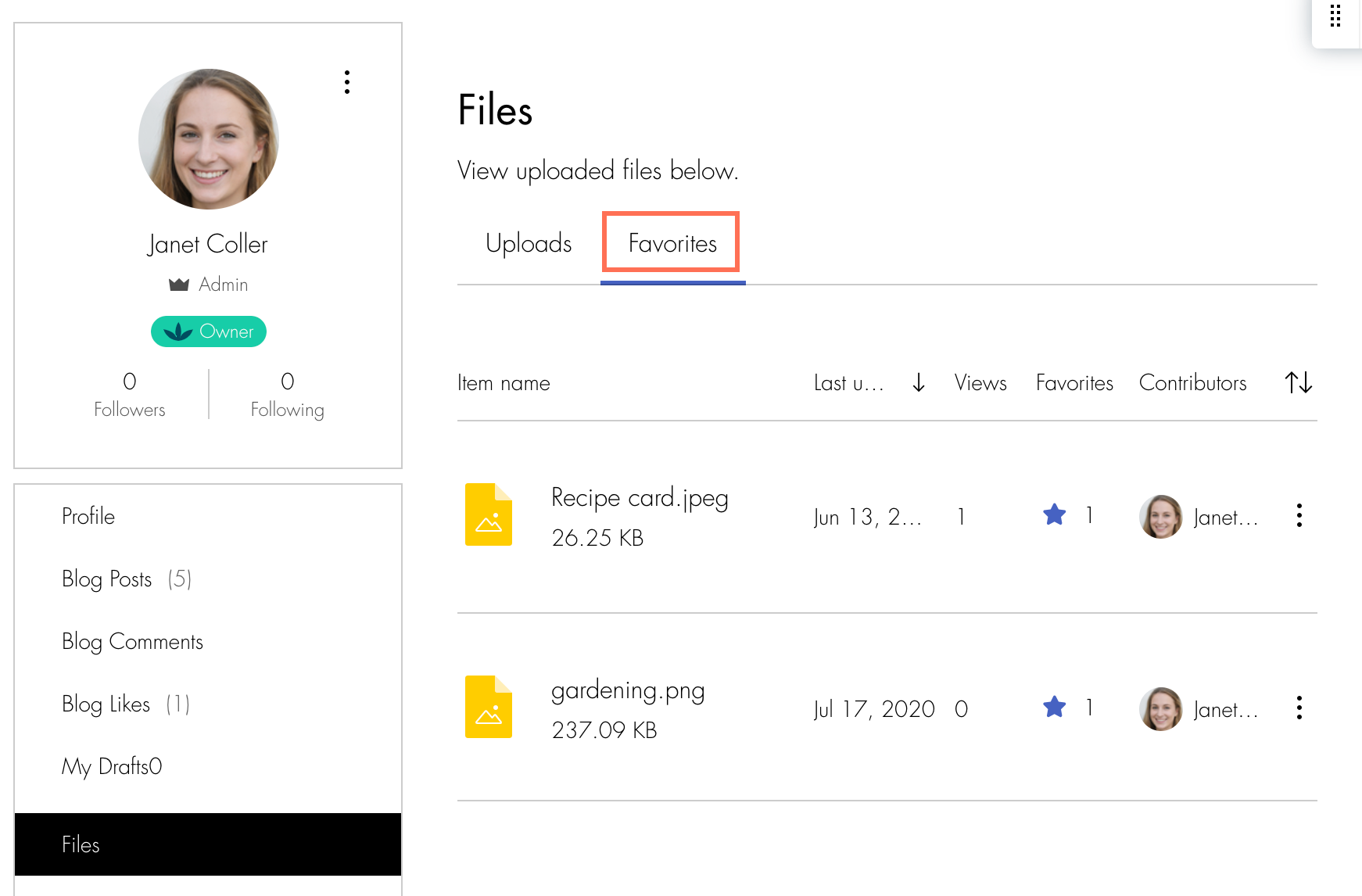
Comment l'ajout d'un espace membres influence-t-il d'autres parties de mon site ?
Lorsqu'un visiteur du site se connecte, il est connecté à toutes les parties de votre site. Certaines parties de votre site ont une section réservée aux membres. Par exemple, si vous avez des boutiques Wix sur votre site, les clients peuvent se connecter et accéder à leur page « mes commandes », où ils peuvent consulter les commandes des boutiques. Pour en savoir plus sur l'espace membres Wix et sur la façon dont il s'intègre aux différentes parties de votre site, cliquez ici.

